Los teléfonos inteligentes son dispositivos muy personales y, por lo tanto, no es de extrañar que almacenemos nuestros datos confidenciales y muchas de nuestras fotos personales en ellos. Además, las cámaras de dispositivos como el iPhone son muy potentes, por lo que es bastante obvio para nosotros imaginar muchos de nuestros momentos personales y compartirlos. Sin embargo, no queremos que cualquiera vea nuestras fotos personales en nuestro iPhone, ¿verdad? Afortunadamente, existen varios métodos para ocultar fotos en tu iPhone. En este artículo, veremos las mejores formas de ocultar fotos en iPhone fácilmente.
Consejos para ocultar fotos y videos en iPhone y iPad
Para mí, ocultar fotos va mucho más allá de simplemente ponerlas en un álbum separado y luego proteger el álbum con un candado. ¿No se molestaría si sus imágenes ocultas aparecieran en Spotlight mientras intenta buscar aplicaciones o archivos? ¿Qué pasa si llega a saber que una gran cantidad de aplicaciones pueden ver sus fotos/videos privados y realizar un seguimiento de todos ellos, sin ninguna restricción? ¿Alguna vez se ha preguntado por qué las aplicaciones solicitan el acceso a toda la biblioteca de fotos, incluso si desea compartir solo un puñado de imágenes?
Para garantizar que sus fotos y videos personales obtengan una mejor protección, he mencionado formas que le permiten no solo mantener sus imágenes dentro de un álbum seguro, sino también protegerlas de aplicaciones de terceros. Además, también he hablado sobre las formas de evitar que sus imágenes aparezcan en la búsqueda de Spotlight. Con eso en mente, comencemos con la guía.
Tabla de contenido
Cómo ocultar fotos en iPhone de forma nativa
Ocultar fotos usando la aplicación Fotos en iPhone y iPad
La forma más fácil de ocultar fotos en iPhone y iPad es crear un álbum oculto. ¡Sí, leíste eso bien! La aplicación Apple Photos te permite crear un álbum llamado oculto para mantener tus imágenes personales en secreto.
Abra la aplicación Fotos en su dispositivo iOS/iPadOS y luego seleccione todas las imágenes que desea mantener alejadas de las miradas indiscretas. Después de eso, toque el botón para compartir y seleccione Ocultar en la hoja para compartir. A continuación, toca Ocultar (X) fotos para confirmar. Puede encontrar sus álbumes de fotos ocultos en la sección Utilidades (aplicación Fotos-> pestaña Álbumes-> Utilidades).
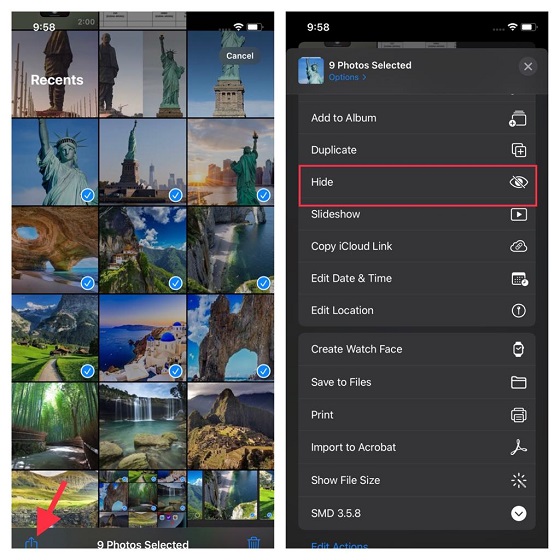
Sé que debes decir cuál es el punto de ocultar algo que se puede encontrar Tan fácilmente. Bueno, si desea mantener el álbum oculto fuera de la vista, diríjase a la aplicación Configuración-> Fotos y luego desactive el botón junto a Álbum oculto . A partir de ahora, el Álbum oculto no aparecerá en la sección Utilidades de la aplicación Fotos.
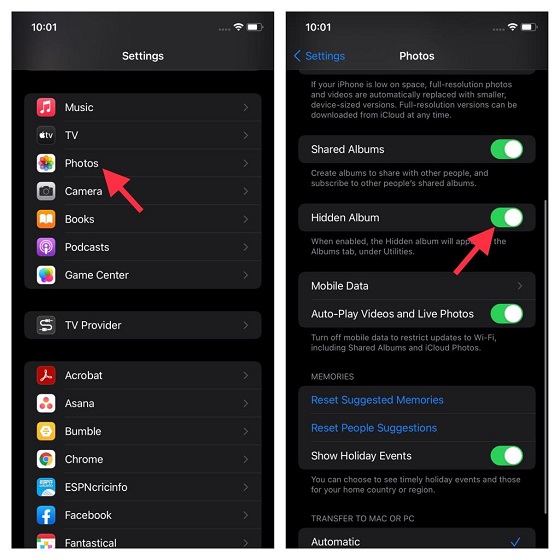
Mostrar Fotos del álbum de fotos ocultas
En algún momento, si siente la necesidad de mostrar algunas fotos del álbum”Oculto”en su iPhone, aquí le mostramos cómo puede hacerlo.
Abre la aplicación Fotos y toca la pestaña de álbumes. Aquí, navega hasta el álbum llamado”Oculto”.  Toca’Seleccionar’y elija las fotos que desea mostrar.
Toca’Seleccionar’y elija las fotos que desea mostrar. 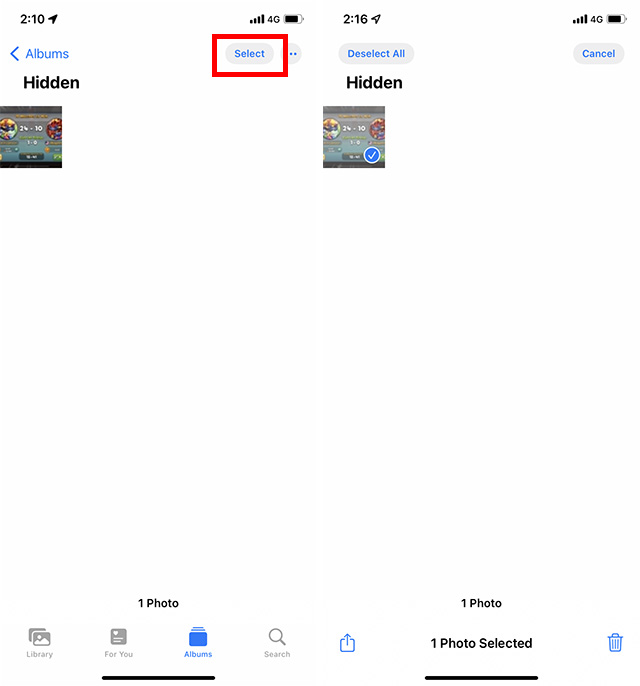 Toca el botón de compartir en la parte inferior izquierda de la pantalla, y luego toque en’Mostrar’.
Toca el botón de compartir en la parte inferior izquierda de la pantalla, y luego toque en’Mostrar’. 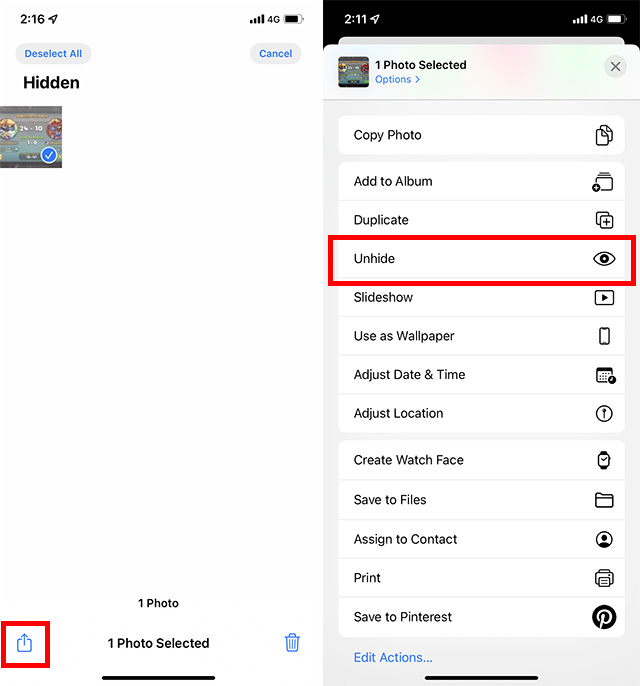
Eso es Eso, las fotos seleccionadas ya no se ocultarán de la galería de su iPhone.
Ocultar fotos usando la aplicación Notes en iOS y iPadOS
Si bien la opción para ocultar imágenes en la aplicación Fotos es buena, aún carece del escudo fuerte para proteger sus imágenes. Dado que muchos usuarios de iOS saben que la capacidad de ocultar el Álbum Oculto existe dentro de la configuración de la aplicación Fotos, cualquiera puede tener acceso a sus fotos sin hacer mucho esfuerzo. Además, el álbum de fotos oculto no está protegido con contraseña, por lo que sus fotos no son muy seguras.
Si desea tener un escudo aún más fuerte que pueda mantener sus imágenes bloqueadas dentro de una carpeta, la aplicación Notas puede ser una mejor alternativa. ¿Entonces, cómo funciona? Bueno, simplemente cree una carpeta separada en la aplicación Notas y coloque todas las imágenes en la carpeta. Después de eso, puede bloquear la carpeta con un código de acceso para evitar el acceso no autorizado. Déjame mostrarte cómo se hace de forma rápida.
En primer lugar, dirígete a la aplicación Notas y luego toca el pequeño icono de carpeta en la parte inferior izquierda para crear una carpeta . Después de eso, dale un nombre adecuado. 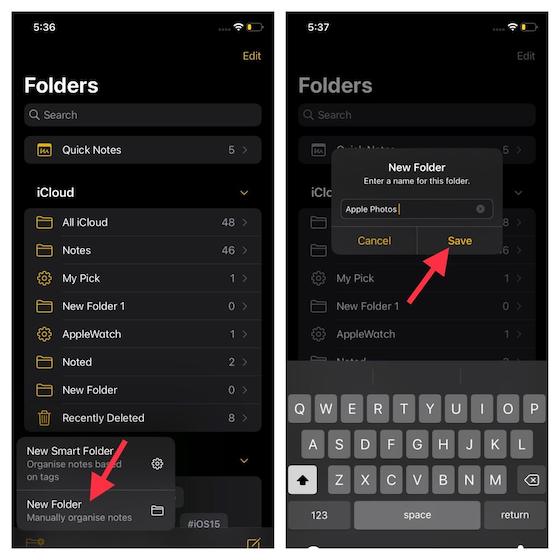
2. Abre la aplicación Fotos en tu iPhone y iPad. Después de eso, toca Seleccionar en la esquina superior derecha de la pantalla.
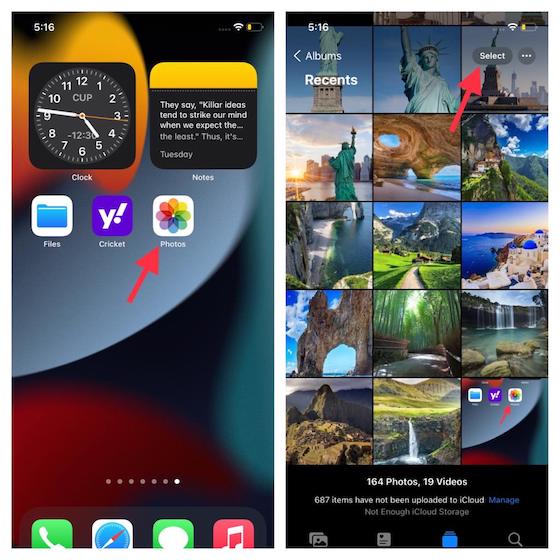
2. Ahora, elige todas las fotos que quieras ocultar. Después de eso, toque el botón Compartir y luego seleccione Notas en la hoja para compartir.
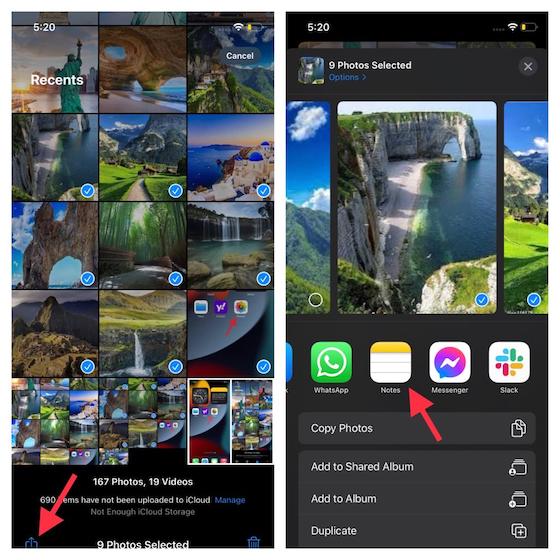
3. A continuación, seleccione la carpeta donde desea guardar sus imágenes. Después de eso, puede agregar una descripción relevante . Luego, toca Guardar en la parte superior derecha para terminar.
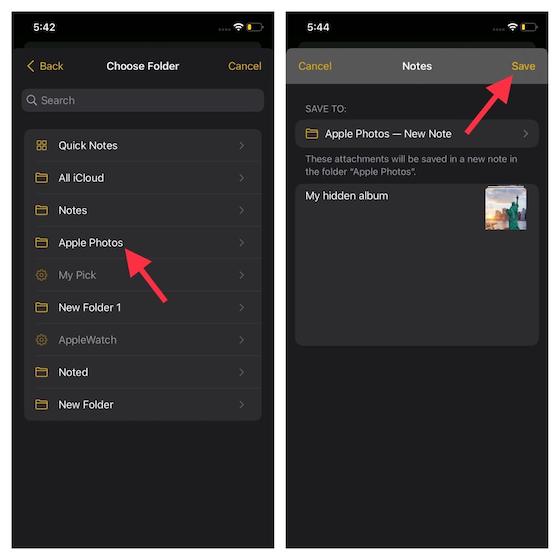
4. A continuación, diríjase a la aplicación Notas y abra la nota que acaba de crear con la foto. Después de eso, toque el icono de tres puntos en la parte superior derecha y elija la opción Bloquear .
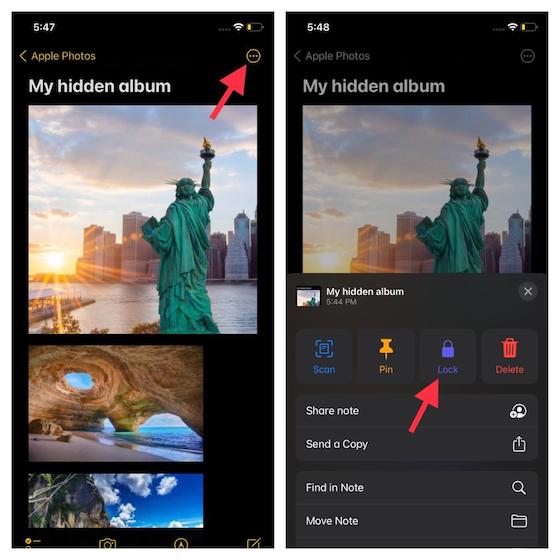
5. Ahora, ingrese la contraseña y toque Aceptar para finalizar. Al final, asegúrese de tocar el icono de candado en la esquina superior derecha de la pantalla o bloquear su dispositivo iOS/iPadOS para ocultar el contenido.
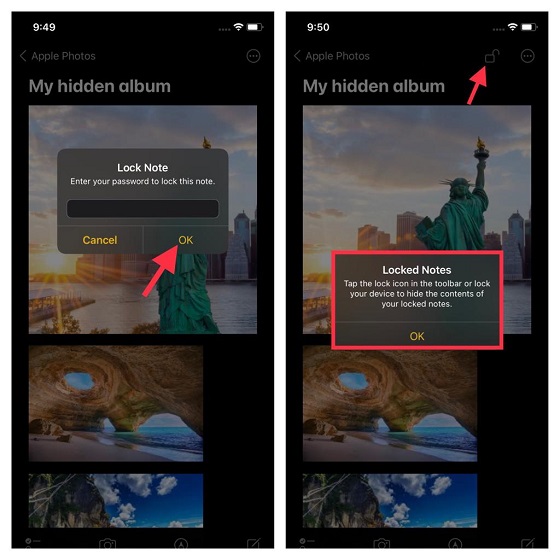
Nota:
Si va a bloquear sus notas por primera vez, primero deberá configurar la contraseña. Para facilitar su uso, asegúrese de utilizar Face ID y Touch ID para ver y administrar las notas bloqueadas.
No olvide eliminar las imágenes de su iPhone desde su aplicación Fotos. Esto también los eliminará de las fotos de iCloud, por lo que solo podrá acceder a ellos desde la nota bloqueada. Esta es una excelente manera de mantener sus fotos privadas protegidas con contraseña.
“Carpeta bloqueada”de Google Photos
Google Photos en Android tiene una opción de”Carpeta bloqueada”realmente útil que puede ocultar sus fotos detrás de una solicitud de autenticación biométrica o una contraseña. Si bien esta función aún no está disponible en la aplicación Google Photos en iPhone, la compañía ha anunciado que estará disponible en iOS el próximo año (2022).
Una vez que la función se implemente en iPhones, incluiremos una guía paso a paso sobre cómo ocultar imágenes en su iPhone dentro de la carpeta bloqueada de Google Photos.
Ocultar fotos y videos de Spotlight Search en iPhone y iPad
Si bien la búsqueda de Spotlight es increíblemente útil, ya que le permite encontrar cosas como aplicaciones, archivos, imágenes y más con facilidad, también tiende a exponer su privacidad, especialmente si desea mantener ciertas cosas en secreto. Pero no te preocupes, aquí es donde entra en juego este truco. Puede usar esta función de privacidad para evitar que Spotlight muestre resultados de la aplicación Fotos en la búsqueda.
Navegue a la aplicación Configuración en su iPhone y iPad. Aquí, ve a Siri y búsqueda-> Fotos . Ahora, desactive los conmutadores para lo siguiente:
Aprenda de esta AppShow Sugerencias de la aplicación AppSuggest AppShow en SearchShow Content in Search. 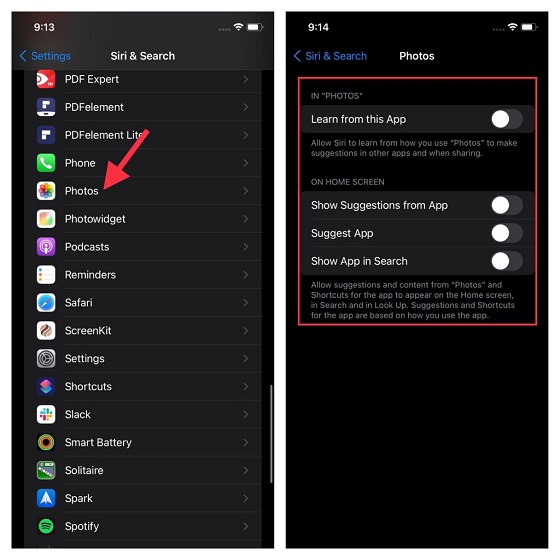
Nota: si usas muchos widgets de iOS 15, incluido el genial widget de Fotos, también puedes ocultar fácilmente tus fotos del widget de Fotos.
Ocultar fotos y videos de aplicaciones de terceros en iPhone y iPad
Ocultar fotos y videos personales de aplicaciones de terceros nunca se había sentido tan crítico antes. Si bien está bien permitir que las aplicaciones accedan a su biblioteca de fotos cuando está compartiendo algunas imágenes, genera un problema de privacidad si esas aplicaciones comienzan a rastrear su biblioteca sin cesar. Y eso también sin avisarle. ¿No le gustaría mantener sus imágenes ocultas de esas aplicaciones o tener un mejor control sobre el acceso a sus fotos? Si está en la misma página que yo, pruebe esta función de privacidad bien pensada para proteger sus fotos de aplicaciones de terceros como WhatsApp, Facebook, Instagram y más.
Dirígete a la aplicación Configuración-> Tiempo de pantalla-> Restricciones de contenido y privacidad . Ahora, encienda el interruptor junto a Restricciones de contenido y privacidad y luego toque Fotos. 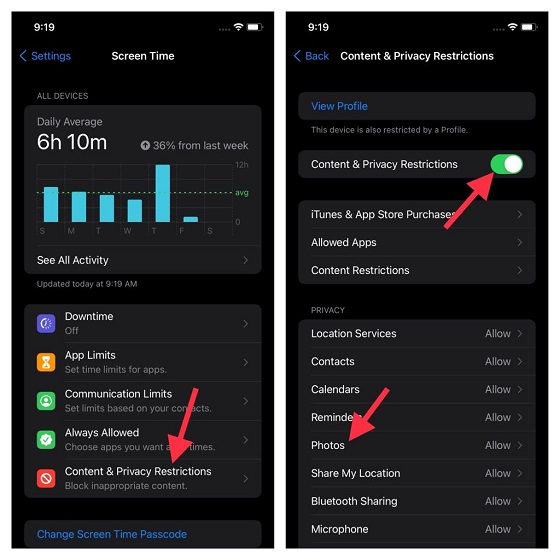 A continuación, debería ver el lista de todas las aplicaciones que tienen acceso a su biblioteca de fotos. Si desea revocar completamente su acceso a su biblioteca de fotos, elija No permitir cambios . Sin embargo, si desea administrar el acceso de aplicaciones de terceros a Fotos por aplicación, toque una aplicación específica. Y luego permítales acceder solo a las fotos seleccionadas o elija Ninguna para bloquear su acceso.
A continuación, debería ver el lista de todas las aplicaciones que tienen acceso a su biblioteca de fotos. Si desea revocar completamente su acceso a su biblioteca de fotos, elija No permitir cambios . Sin embargo, si desea administrar el acceso de aplicaciones de terceros a Fotos por aplicación, toque una aplicación específica. Y luego permítales acceder solo a las fotos seleccionadas o elija Ninguna para bloquear su acceso. 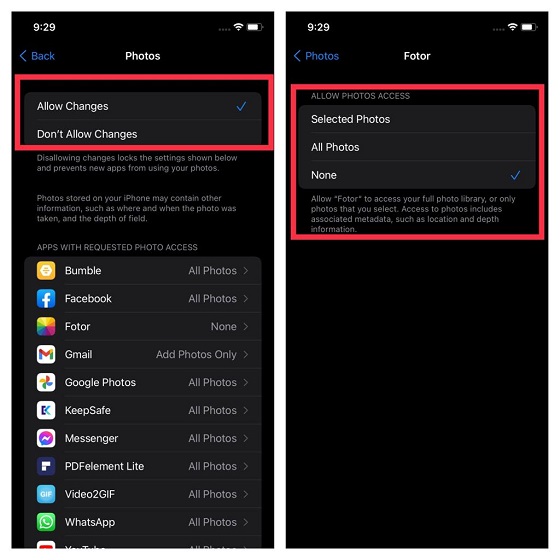
Ocultar fotos y videos con las mejores aplicaciones de Photo Vault para iPhone y iPad
Si desea tener una protección mejorada para sus fotos personales, debe probar las aplicaciones de Photo Vault. Además de mantener sus álbumes de fotos protegidos con un candado, también brindan alertas instantáneas de intrusión y un informe que consiste en la foto de los intrusos. Por lo tanto, se vuelve un poco más fácil atrapar a los culpables.
Tenga en cuenta que cuando oculta una foto usando cualquiera de las siguientes aplicaciones de bóveda de fotos, estas importan la foto a la aplicación y le piden que elimine la foto de la aplicación Fotos. Cuando eliminas la foto, se mueve al álbum”Eliminado recientemente”en la aplicación Fotos. Por lo tanto, asegúrese de eliminar estas fotos de este álbum también para obtener una solución infalible.
1. Keepsafe
Keep Safe es posiblemente una de las aplicaciones para ocultar fotos más populares disponibles para iOS y, con razón, la aplicación ofrece una interfaz de usuario limpia y un montón de funciones para mantener sus fotos/videos ocultos lejos de miradas indiscretas. La aplicación te permite bloquearlo todo con un PIN, TouchID o Face ID y ofrece almacenamiento en la nube privada, donde puedes almacenar tus fotos privadas. También incluye una fantástica función de bloqueo boca abajo , y abre automáticamente una aplicación seleccionada cuando pones tu iPhone boca abajo. Otras características incluyen la capacidad de ordenar sus fotos duplicadas, compartir fotos, enviar fotos a KeepSafe por correo electrónico y más.
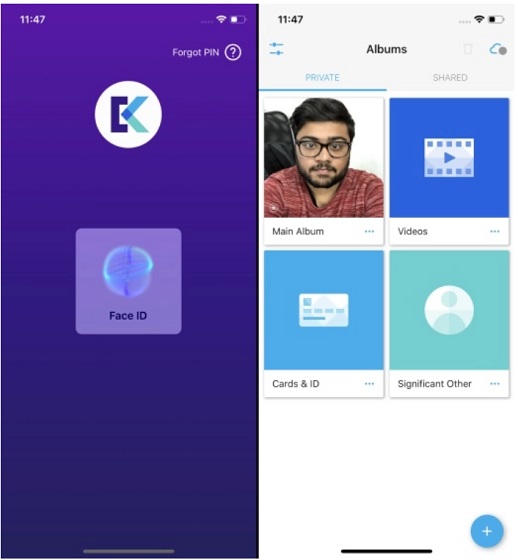
Las características antes mencionadas son disponible en la versión básica de la aplicación, pero aquí hay una gran cantidad de funciones premium que te encantarán. Esos incluyen álbumes personalizados, una puerta secreta (disfraza la pantalla del PIN con un escáner de virus, un temporizador de cuenta regresiva o una calculadora), más almacenamiento en la nube, recuperación de basura, PIN falso (un segundo PIN que abre una aplicación señuelo KeepSafe) Y mucho más. La buena noticia es que la aplicación le ofrece una prueba gratuita de 1 mes para todas las funciones Premium para que pueda tomar una decisión.
Instalar: ( Gratis , con la versión Premium a partir de $ 4,99)
2. Private Photo Vault
Otra aplicación popular para ocultar fotos es Private Photo Vault, que te permite bloquear tus fotos dentro de la aplicación mediante PIN, TouchID o Face ID. La versión Pro también trae un patrón de bloqueo. También trae muchas características interesantes como la capacidad de importar fotos y videos desde el almacenamiento local, así como desde iTunes. La aplicación incluso incluye un navegador web que puede usar para descargar imágenes directamente a la bóveda.
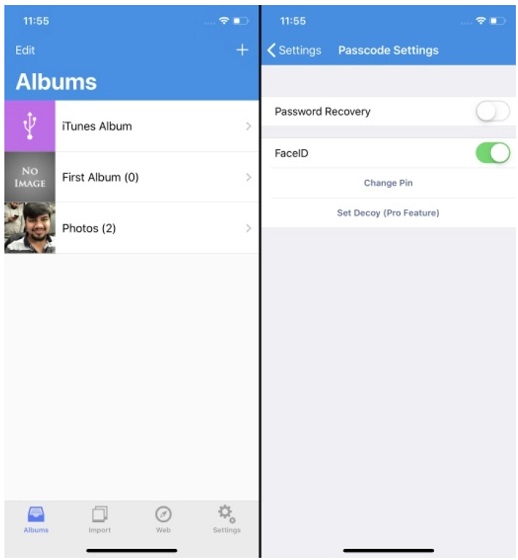
El La aplicación está disponible en una versión gratuita y funciona perfectamente bien, pero si desea acceder a funciones más exclusivas, deberá actualizar a Pro. La versión Pro te permite crear álbumes ilimitados y trae funciones como transferencia inalámbrica de fotos, contraseña de señuelo, soporte de video, informe de intrusión a través de GPS y foto y más.
Instalar: ( Gratis con la versión Pro disponible por $ 4.99)
3. Vault
La aplicación Vault es como cualquier otra aplicación para ocultar fotos, que te permite importar fotos y videos privados desde tu galería. Le solicita que los elimine del almacenamiento inmediatamente después para proteger su privacidad de los amigos entrometidos. Puede bloquear la aplicación mediante un código de acceso o Touch ID (que hace uso de Face ID en iPhones y iPads más nuevos ), pero puede importar fotos y videos únicamente desde el almacenamiento local. Sin embargo, puede importar fotos desde Safari, gracias a la función de importación de Safari. Aparte de eso, la aplicación también tiene funciones de Face Down Lock y Cloud Backup.
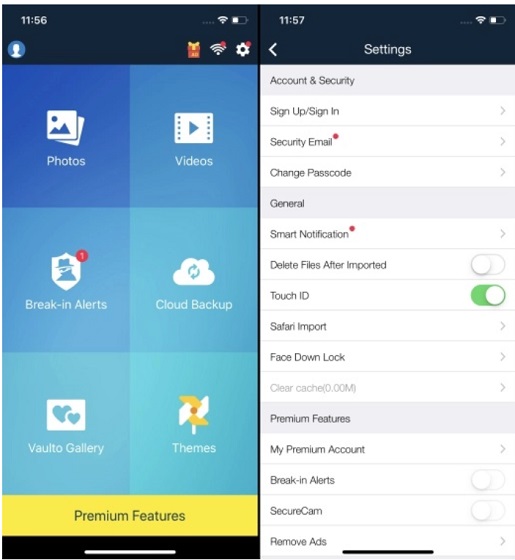
Si bien todas estas son características disponible en la versión gratuita, hay una gran cantidad de funciones premium como actualización de almacenamiento en la nube privada de 1TB, alertas de intrusión con fotos e información de GPS, capacidad de disfrazar la aplicación como una aplicación de cámara y crear una bóveda falsa disponible a través de compras dentro de la aplicación.
Instalar: ( Gratis , $ 3.99/mes para VIP)
4. Lock Secret Photo Album Vault
Esta es otra aplicación que es bastante popular entre los usuarios de iPhone y iPad, que desean ocultar fotos o videos privados del ojo público. Lock Secret Photo Album Vault, que es un nombre inusualmente grande para una aplicación para ocultar fotos, es compatible con todo, desde los bloqueos alfanuméricos, de patrón o PIN habituales hasta Face ID . Puede configurar pantallas de contraseña de señuelo, contraseñas de carpeta y más para proteger aún más sus archivos multimedia.

Esta aplicación también tiene un navegador privado integrado, lo que significa que puede acceder a los sitios web personales que hace, dentro de una aplicación para ocultar fotos ( raro, ¿no?). Obtiene una interfaz de usuario limpia a la que es fácil acceder y viene con funciones adicionales como informes de intrusión, búsqueda rápida, un modo de visualización de fotos donde puede elegir música de fondo y estilo de transición .
Instalar: ( Gratis , $ 3.99 para la versión pro)
5. oneSafe +
oneSafe + es más que una aplicación para ocultar fotos o una carpeta secreta en su dispositivo iOS, pero principalmente le permite almacenar contraseñas lejos de amigos o familiares entrometidos. Ya no tiene que almacenar contraseñas o imágenes en notas, pero puede invertir $ 4.99 dólares para obtener esta aplicación, que protegerá sus contraseñas, documentos, fotos/videos, detalles de tarjetas de crédito/cuentas bancarias, códigos PIN y mucho más.
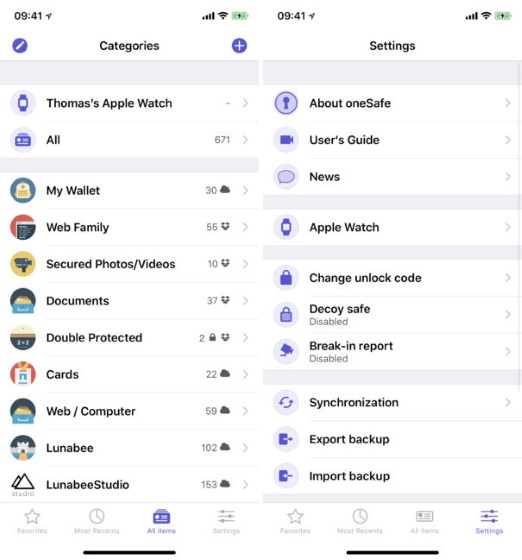
Y bueno, oneSafe + tiene varias medidas de seguridad diferentes para proteger su información personal. Para empezar, puedes usar contraseñas, Touch ID y Face ID aburridas , pero esto se complementa con un mecanismo de bloqueo automático, páginas de señuelo, detección de intrusión, generador de contraseñas e incluso una opción de destrucción que será útil en tiempos difíciles.
Instalar: ( $ 4,99 )
6. TouchyNotes
TouchyNotes es una de las aplicaciones para ocultar fotos más seguras y ricas en funciones aquí porque utiliza tecnología SPINT pendiente de patente para permitir a los usuarios ingresar códigos de acceso. Utiliza una combinación de controles giratorios y un punto mágico que se usa para registrar su entrada, lo que dificulta que las personas adivinen los números que ingresó. TouchyNotes mantiene sus fotos, contraseñas, marcadores de sitios web, contactos y notas en privado y lejos de personas curiosas.
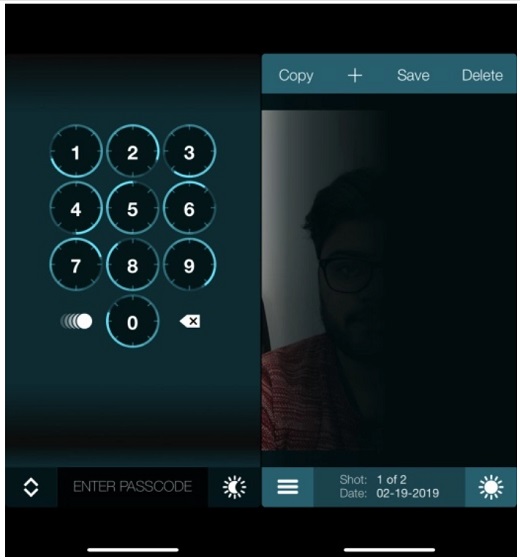
El proceso de agregar contenido , es decir, fotos, videos, notas, etc. pueden ser un poco tediosos y requerir que lo pegues todo desde el portapapeles, pero me encanta que TouchyNotes agrega una pantalla negra a tus fotos para mayor privacidad . Debe tocar y desplazarse por la parte que desea revelar.
Instalar: ( Gratis , con compra desde la aplicación desde $ 0,99)
7. Best Secret Folder
Marcando los años 90 y trayendo la caja fuerte de la vieja escuela con un candado, Best Secure Folder, es la aplicación más prístina para ocultar fotos en su iPhone o iPad. Puede que tenga un diseño antiguo, sinónimo de los viejos tiempos del iPhone, pero puede proteger sus fotos, videos y notas secretas con un PIN o patrón de bloqueo. Realiza un seguimiento de sus intentos de inicio de sesión, le enviará la foto y la ubicación del intruso que intenta ingresar, importar/exportar todo fácilmente y más.
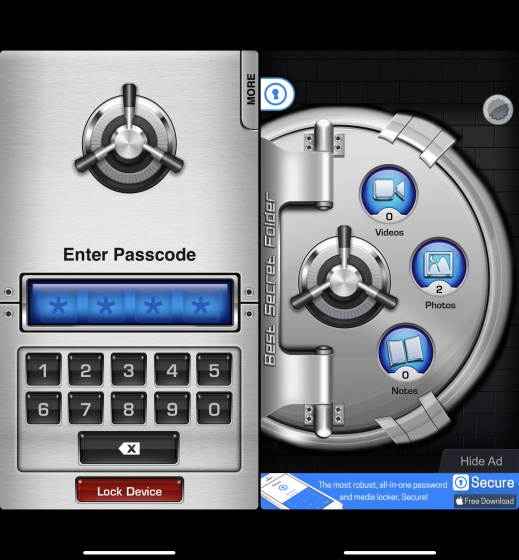
Mejor Secure Folder le permite configurar una pantalla ficticia, que se abre al inicio para confundir a los usuarios e incluso muestra videos falsos para mantenerlos a raya. Todas estas funciones se ofrecen en la versión gratuita de esta aplicación, pero una actualización Pro de $ 1.99 elimina los anuncios, agrega la capacidad de hacer copias de seguridad de los datos a un servicio en la nube favorito y trae AirPlay a la mezcla.
Instalar: ( Gratis , $ 1.99 para la versión Pro)
8. Photo Vault: Hide Photos
Pasando del diseño retro y antiguo a la aplicación más simple de esta lista, bueno, Photo Vault: Hide Photos es perfecto para alguien que no necesita muchas complicaciones en su vida. Esta aplicación tiene una interfaz de usuario simple y bloquea todo , desde tus fotos privadas, videos, contraseñas e incluso contactos detrás de un simple bloqueo numérico . Puede ver todos los archivos multimedia de forma nativa y llamar a las personas desde la aplicación.
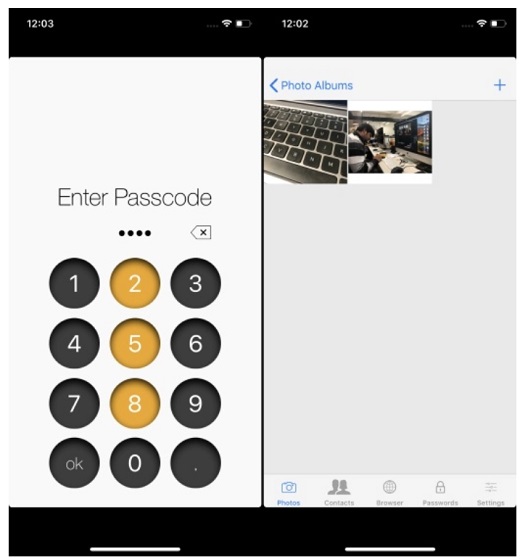
Esta aplicación también trae consigo un navegador privado, que sin duda es un gran toque para aquellos que desconfían del modo incógnito de Google Chrome. Me gusta esta aplicación para ocultar fotos por su simplicidad y definitivamente deberías echarle un vistazo.
Instalar: ( Gratis )
Ocultar fotos y videos personales en iPhone y iPad con facilidad
Por lo tanto, estas son las formas más confiables de ocultar fotos y videos en iOS y iPadOS. Si bien sería mejor si Apple ofreciera una forma centralizada de mantener todas las fotos personales ocultas dentro de un álbum bloqueado, estos métodos existentes hacen el trabajo. Hay bastantes aplicaciones de bóveda de fotos de terceros que llenan el vacío de manera confiable. De todos modos, ¿tienes alguna pregunta o comentario relacionado con este tema? Si es así, dispara a través de la sección de comentarios a continuación.
1 comentario
En este mundo de escasez de silicio y escasez de CPU y GPU, muchos están buscando en el espacio de la computadora portátil para proporcionarles dispositivos de reemplazo de PC de escritorio. El Lenovo Legion 7 apunta a ser uno de esos dispositivos, con el paquete más rápido […]
Hay muchos auriculares para juegos increíbles en el mercado y en una variedad de precios. Sin embargo, elegir unos auriculares para juegos sólidos no es tarea fácil. De hecho, probablemente hayas estado leyendo mucho sobre […]
Apple Watch ha sido durante mucho tiempo un estándar de oro para los relojes inteligentes, y ha cautivado a los usuarios con sus funciones de seguimiento de la salud y su sólida biblioteca de aplicaciones. El ecosistema de relojes inteligentes de Android, por otro lado, se ha reducido con ofertas mediocres y sin compradores. Bueno, Samsung tiene […]